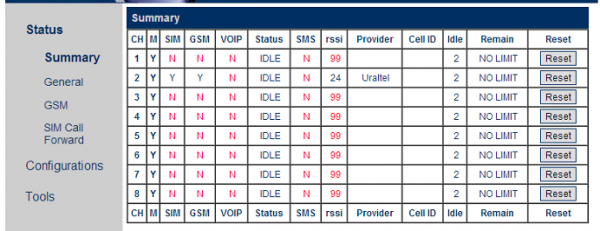AskoziaPBX
Безопасность
Редактор маршрутов (CFE)
Панель телефонии (CTI)
Интеграция с 1С
Прочее
AskoziaPBX
Безопасность
Редактор маршрутов (CFE)
Панель телефонии (CTI)
Интеграция с 1С
Прочее
Это старая версия документа!
В текущем примере шлюз будет регистрироваться на Askozia. Для этого необходимо настроить на станции учетную запись типа «Провайдер».
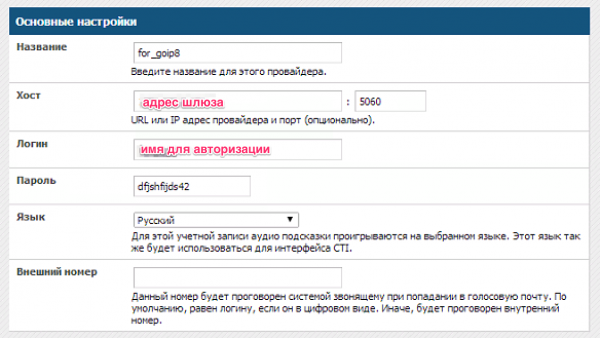 Укажите
Укажите
После сохранения учетной записи провайдера в адресной строке браузера будет отображено имя учетной записи:
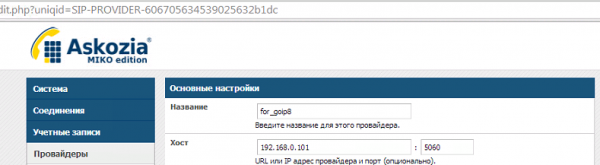 Формат имени: SIP-PROVIDER-XXXXXXXXXXXXX…
Это имя следует использовать при настройке шлюза.
Формат имени: SIP-PROVIDER-XXXXXXXXXXXXX…
Это имя следует использовать при настройке шлюза.
Укажите входящие и исходящие маршруты:
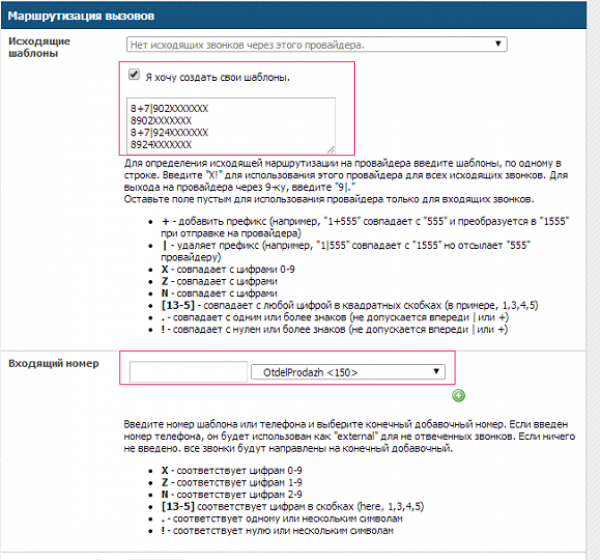 В текущем примере использовались шаблоны исходящих:
В текущем примере использовались шаблоны исходящих:
8+7|902XXXXXXX 8902XXXXXXX 8+7|924XXXXXXX 8924XXXXXXX
То есть все вызовы на мобильные номера 7902… 8902… 8924… 7924… Если пользователь набирает номер через «7», АТС отсечет «7» и добавит в начало номера «8».
Все входящие будут поступать на группу вызовов с номером 150.
В секции «Дополнительно» следует указать:

type=peer host=dynamic nat=no
Данные инструкции соответствуют конкретной прошивке шлюза:

Сперва необходимо назначить шлюзу статический IP адрес:
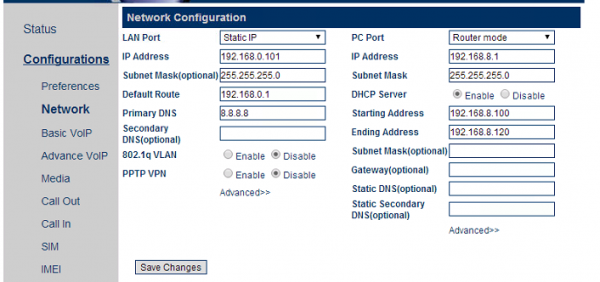
Необходимо отключить IVR шлюза.
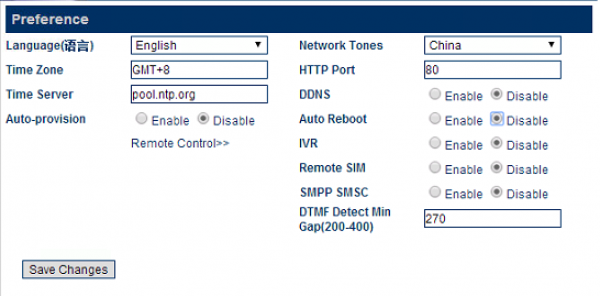
В разделе «Status» - «Summery», убедитесь, что есть подключенные SIM карты